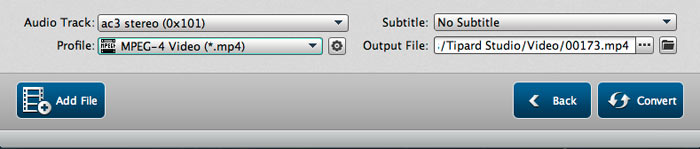Лучший конвертер 2D в 3D - Конвертирование видео с 2D на 3D-форматы на Mac

С момента появления 3D-фильма его приветствовали люди со всего мира. 3D-фильмы обычно дают зрителям ощущение погружения, поэтому они более привлекательны, чем стандартные 2D-фильмы. Однако люди, которые хотят смотреть 3D-фильмы, должны пойти в кино или нарочно купить 3D-CD. Теперь вам не нужно быть таким сложным, и вам просто нужен Конвертер Tipard 3D для Mac, который может конвертировать 2D в 3D, чтобы повторно использовать обычные видео и дать вам отличное визуальное наслаждение.
Tipard Конвертер 3D для Mac это очень экономичное решение для преобразования 2D в 3D, которое может конвертировать нормальное видео 2D в фантастическое видео 3D с отличным качеством изображения. Кроме того, он способен преобразовывать 3D в 2D, а также видео 3D в другие типы режимов 3D. Кроме того, этот конвертер Mac 2D в 3D предлагает вам несколько режимов 3D, включая anaglyph 3D, рядом 3D и верхний и нижний 3D. Конвертированное видео можно воспроизводить на любом мультимедийном проигрывателе, таком как iPad 4, iPhone 5, iPod, Apple TV, PS3 и т. Д. Кроме того, Tipard 3D Converter для Mac позволяет пользователям Mac изменять соответствующие настройки, такие как разрешение видео, видео битрейты, частоту кадров, кодировщик, соотношение сторон, режим масштабирования и аудиоканалы, частоту дискретизации и т. д.
Добавить видео 2D
Откройте Tipard 2D в 3D Converter для Mac, а затем выберите 2D для 3D. Нажмите кнопку «ADD Files» в левом нижнем углу или значок «Файл» в верхнем левом углу, выберите один или несколько видеофайлов, которые вы хотите преобразовать.
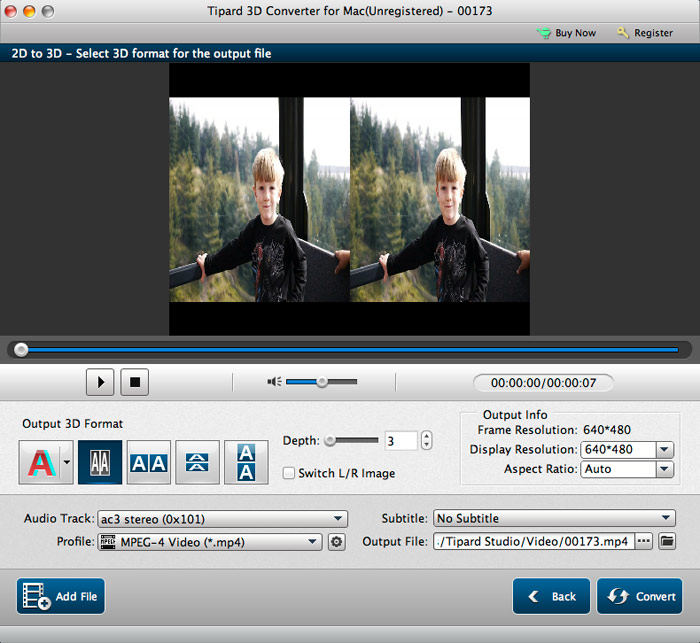
Выбор форматов вывода
На основе форматов, поддерживаемых портативными устройствами, вы можете выбрать формат вывода фильма из столбца «Профиль» и установить папку назначения. Также вы можете выбрать предпочитаемую звуковую дорожку и субтитры для своего видео.
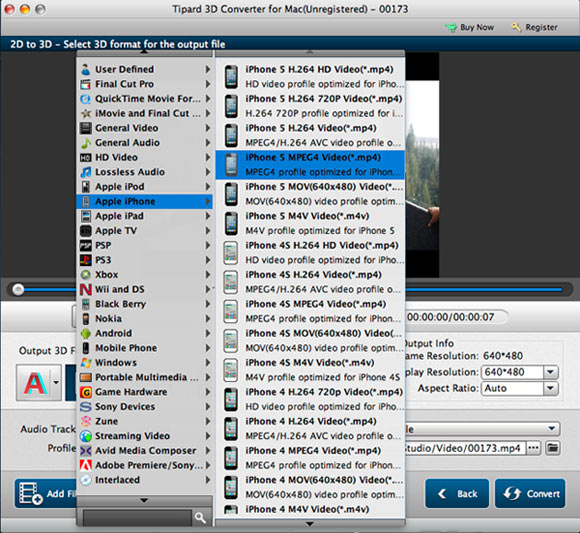
Настройка параметров видео
Нажмите кнопку «Настройки профиля», чтобы установить разрешение видео, кодировщик, частоту кадров, режим масштабирования и т. Д.
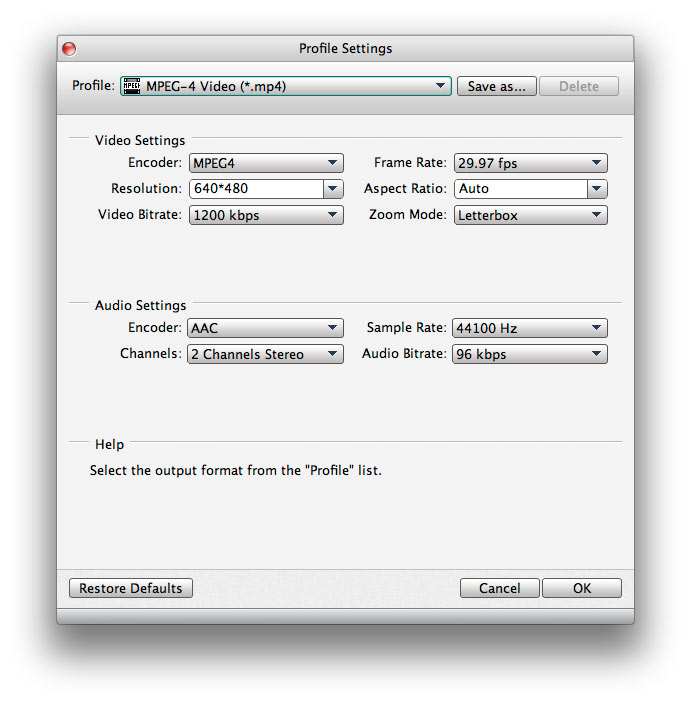
Конвертировать PDF-файл на Mac
Нажмите кнопку «Конвертировать», чтобы конвертировать 2D в 3D.